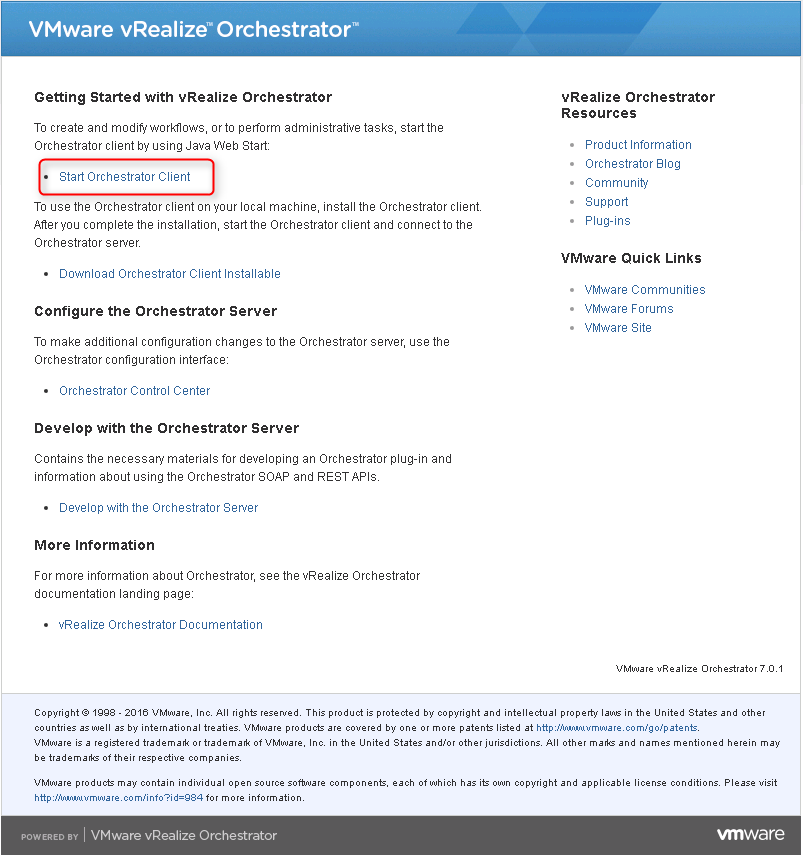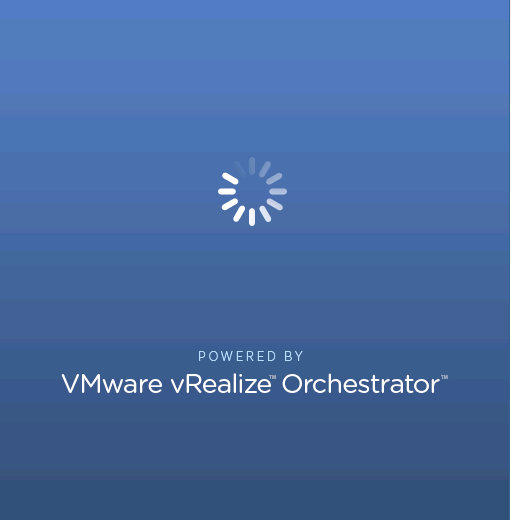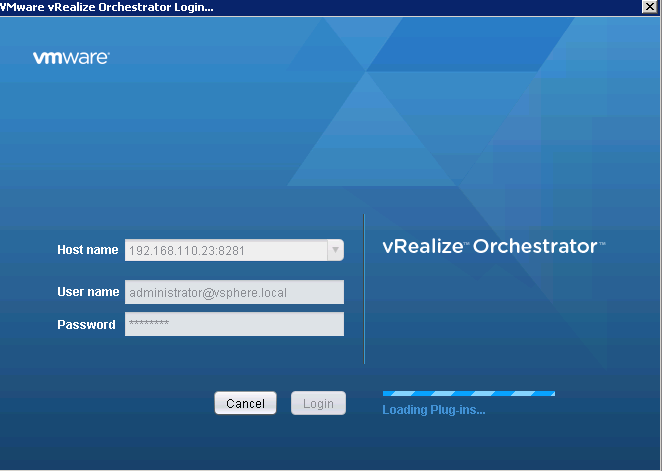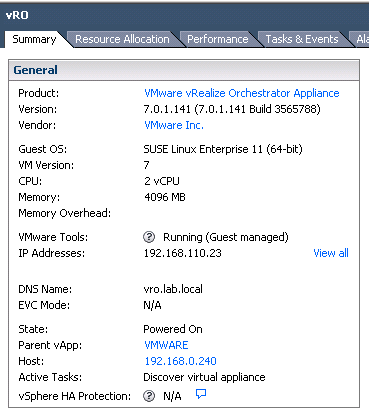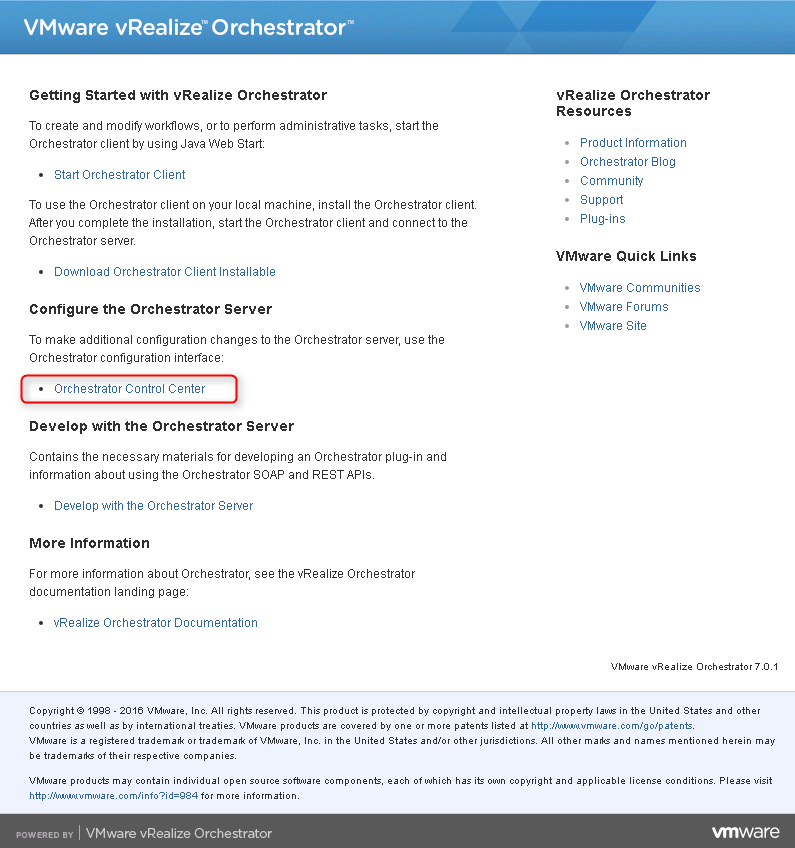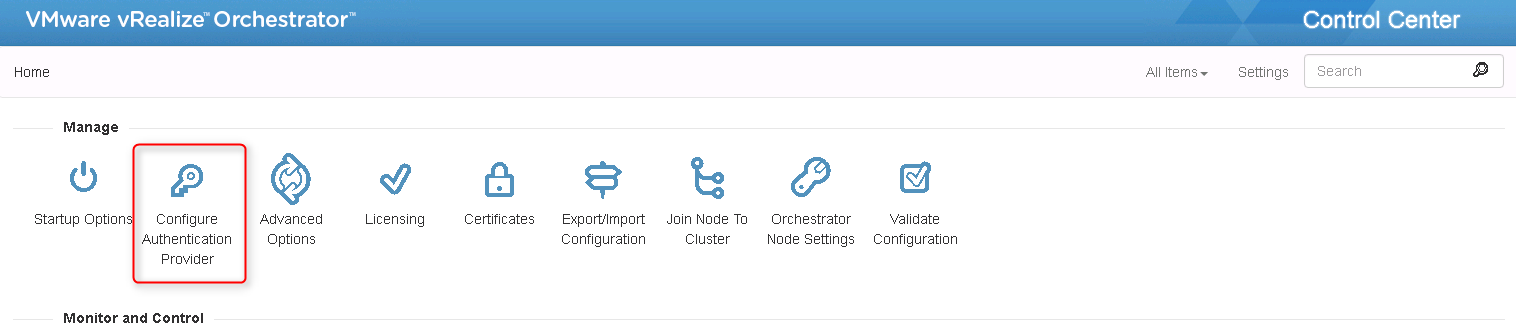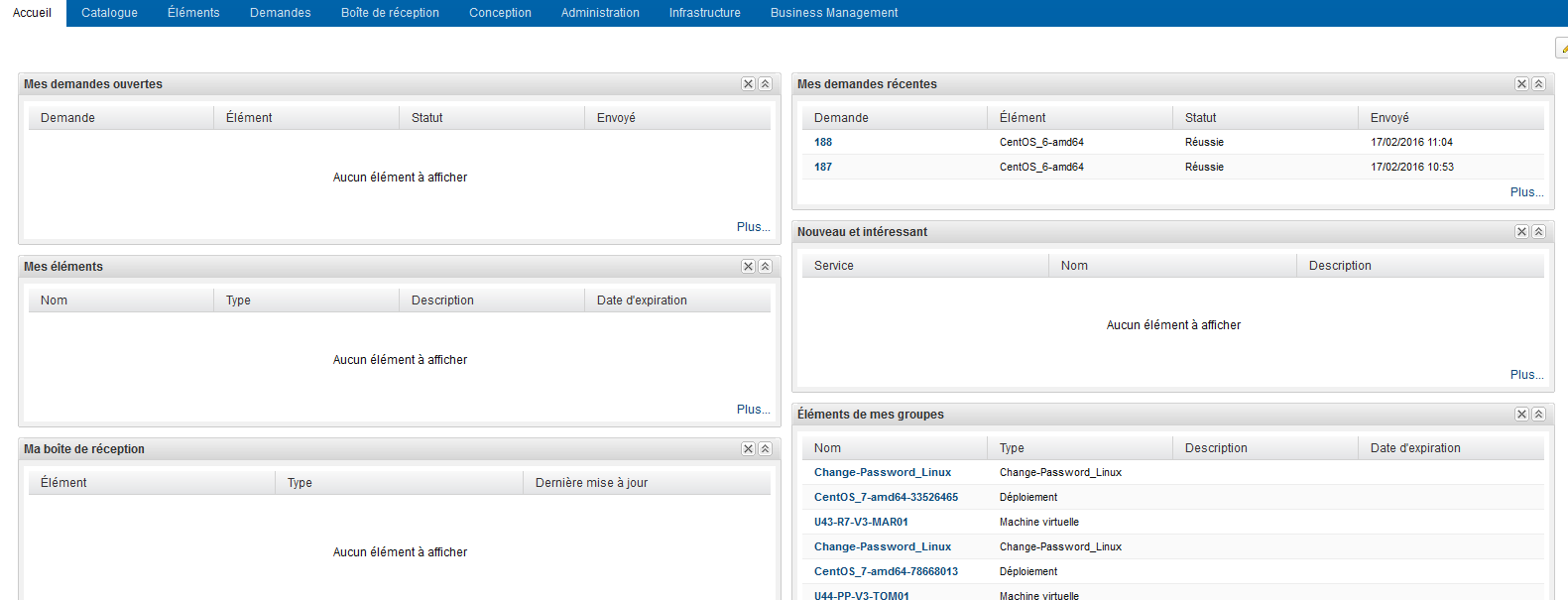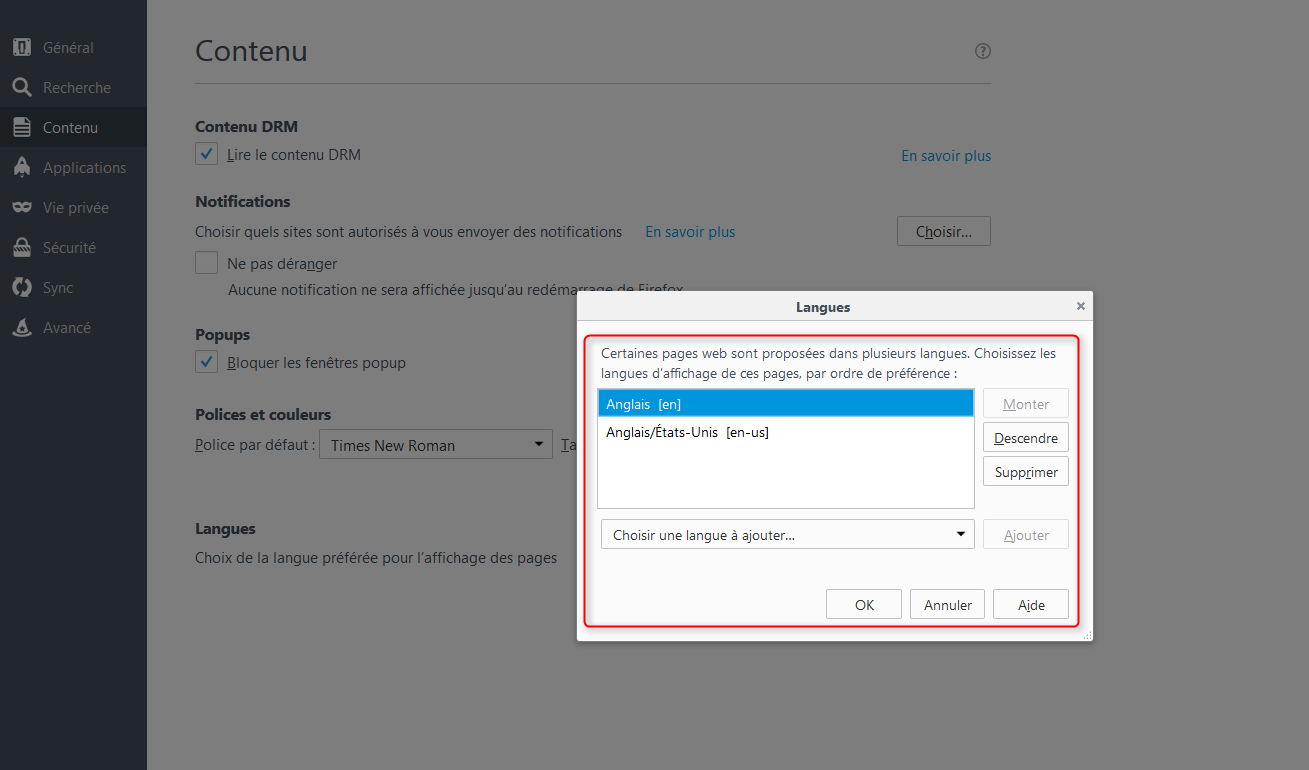VMware NSX : Edge-DLR, Routage Dynamique ou Statique ?
VMware NSX : Edge-DLR, Routage Dynamique ou Statique ?
Au sein de cet article, nous allons nous intéresser à la DLR CVM et à la ESG (Edge Services Gateway).
Plus que sur les échanges de routes, nous allons voir l’impact que peut avoir une configuration de routes en mode statique et en mode dynamique.
Est-il préférable de configurer des routes statiques entre la ESG et la DLR CVM ou configurer un protocole de routage dynamique, type OSPF ?
Dans un …